如今的表情包已经发展到了动图时代,以往的静态表情包已经不足以表达我们的情绪了,而一张GIF动图则能够完美将我们心中的洪荒之力表达出来,所以今天小编给大家带来一个快速制作GIF动图的教程。
总的来说这个方法的原理是将电脑屏幕上的画面录制下来,转换成GIF动图。
首先给大家推荐一个非常简单好用的GIF工具,Screen to gif,这个软件的操作方式非常简单,界面也非常简洁,当你打开软件之后,界面上只有四个选择分别是录制屏幕、录制摄像头、录制画板以及编辑器。
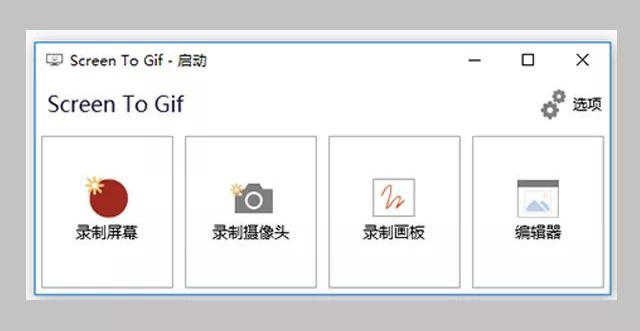
如何快速制作GIF动图教程 图一
前三个的功能非常明了,就是用来录制视频的,而最后一个编辑器则是用来裁剪视频以及添加文字的,当你开始录屏的时候,会出现一个可以自主调节大小的窗口,你只需要根据你的需要来拉动窗口就可以了。
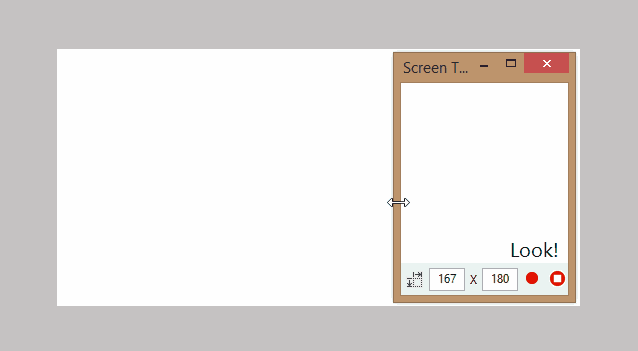
如何快速制作GIF动图教程 图二
值得一提的是,这个软件还提供在录制的时候,调整帧数的选项,帧数越高GIF就越大,一般来说20左右的质量已经非常好了。
其次再给大家推荐另一个GIF制作神器,GifCam,他只有一个录制窗口,你只需要打开GifCam然后调整窗口到你要录制内容的地方就行了。
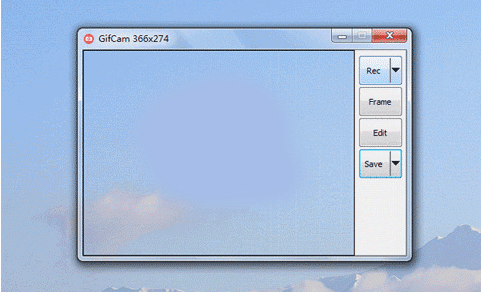
如何快速制作GIF动图教程 图三
在你调整好位置之后就可以开始录制了,他的操作逻辑其实跟screen to gif差不多,只需要录制--编辑--保存就能够生成动图了,而且这个软件还可以调整你在网上找到的动图,只要你觉得他的尺寸和大小不合适,就可以用这个软件来快速的调整,直接对该动图进行编辑--调整/裁剪的操作就行了。
这两个软件其实已经足够我们用来制作GIF动图了,而且效率都非常高,不过我还有一个更加小巧的GIF录制工具,它就是LICE cap,这个软件相比上面两个软件来说,更加小,而且操作简单,只需要将录制框放到合适的地方,再调整大小就可以直接录制了,并且在录制过程中尺寸也是可以更改的。
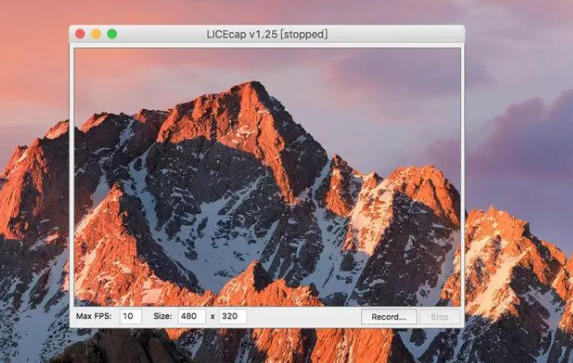
如何快速制作GIF动图教程 图四
以上就我小编为大家带来的快速制作GIF动图的教程,希望能帮到大家。







